电脑连接wifi的正确步骤是什么?
31
2024-12-12
随着科技的发展,手机已成为我们生活中不可或缺的一部分。而与手机紧密相连的WiFi,更是我们上网的必备工具。然而,有时候我们会遇到手机无法连接到WiFi的问题,这无疑给我们的生活带来了一些困扰。本文将为大家介绍一些解决手机无法连接到WiFi的实用方法和技巧,帮助大家顺利解决这一问题。
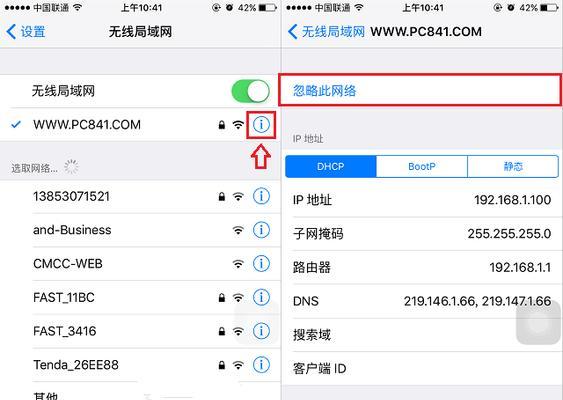
1.检查WiFi开关是否打开

在无法连接WiFi时,首先检查一下手机的WiFi开关是否打开。有时候我们会不经意地将WiFi开关关闭,而忘记打开它。只需在手机设置中找到WiFi选项,并确认其开关是否为打开状态。
2.检查WiFi密码是否正确
如果WiFi开关已打开,但手机仍无法连接到WiFi,可能是由于输入的WiFi密码错误导致的。请确保输入的密码准确无误,并注意大小写。
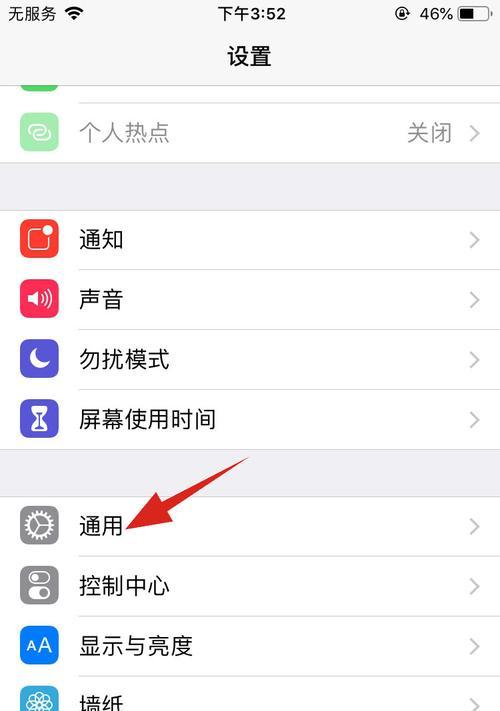
3.检查手机与WiFi之间的距离
WiFi信号会随着距离的增加而变弱,因此如果您离路由器过远,手机可能无法连接到WiFi。尝试将手机靠近路由器,或者走出一些阻挡物的范围,再次尝试连接WiFi。
4.检查WiFi是否可用
有时候无法连接WiFi是因为WiFi本身出现问题。请确认其他设备是否能够连接到同一WiFi网络,如果其他设备也无法连接,则可能是WiFi本身故障。尝试重启WiFi路由器或联系网络服务提供商进行咨询。
5.清除手机缓存
手机连接WiFi时,会保存一些网络缓存数据,这些数据可能会影响到连接WiFi的稳定性。尝试清除手机的网络缓存数据,可以通过手机设置中的“存储”选项来进行操作。
6.忘记WiFi网络并重新连接
有时候手机可能会记住了一个不稳定的WiFi网络,导致无法正常连接。可以尝试忘记该网络,并重新搜索并连接WiFi。
7.重启手机
重启手机是解决许多问题的有效方法之一。无法连接WiFi也不例外。尝试重启手机,并再次尝试连接WiFi。
8.更新手机系统
有时候手机系统的老旧版本可能会导致无法连接WiFi。尝试更新手机系统到最新版本,以获得更好的兼容性和稳定性。
9.禁用/启用飞行模式
有时候手机的飞行模式可能会干扰到WiFi的连接。尝试禁用或启用飞行模式,然后再次尝试连接WiFi。
10.检查路由器设置
如果其他设备可以正常连接WiFi,而手机无法连接,则可能是由于路由器设置问题导致的。请检查路由器设置中是否启用了MAC过滤或其他安全设置,如果是,请将手机的MAC地址添加到允许列表中。
11.使用静态IP地址
有时候手机无法获取到动态分配的IP地址,导致无法连接WiFi。尝试使用静态IP地址来连接WiFi,可以通过手机设置中的“网络设置”选项进行配置。
12.重置网络设置
如果上述方法仍然无法解决问题,可以尝试重置手机的网络设置。这将清除所有网络相关的设置,并将其恢复到出厂默认状态。请注意,这将清除您保存的WiFi密码和其他网络设置,因此请备份相关数据。
13.检查手机硬件问题
如果以上方法都无法解决问题,可能是由于手机硬件故障导致的无法连接WiFi。请联系手机厂商或维修服务中心,以获取进一步的帮助和支持。
14.使用移动数据代替WiFi连接
如果您迫切需要上网,但手机无法连接WiFi,可以尝试使用移动数据代替WiFi连接。请确保您的手机套餐包含足够的流量,并在手机设置中打开移动数据选项。
15.寻求专业帮助
如果您无法自行解决手机无法连接WiFi的问题,或者遇到了其他复杂的网络问题,建议寻求专业帮助。您可以联系手机厂商的客服热线或就近的维修服务中心,以获取更专业的支持和解决方案。
手机无法连接到WiFi是一个常见的问题,但通过一些简单的方法和技巧,我们可以解决这一问题。首先要检查WiFi开关是否打开,然后检查密码、距离等因素。如果仍然无法解决,可以尝试清除缓存、重启手机、更新系统等方法。如果问题依然存在,需要考虑网络设置、硬件故障等因素,并可能需要寻求专业帮助。无论何时遇到这个问题,不要轻易放弃,通过耐心和坚持,我们可以找到解决问题的办法。
版权声明:本文内容由互联网用户自发贡献,该文观点仅代表作者本人。本站仅提供信息存储空间服务,不拥有所有权,不承担相关法律责任。如发现本站有涉嫌抄袭侵权/违法违规的内容, 请发送邮件至 3561739510@qq.com 举报,一经查实,本站将立刻删除。